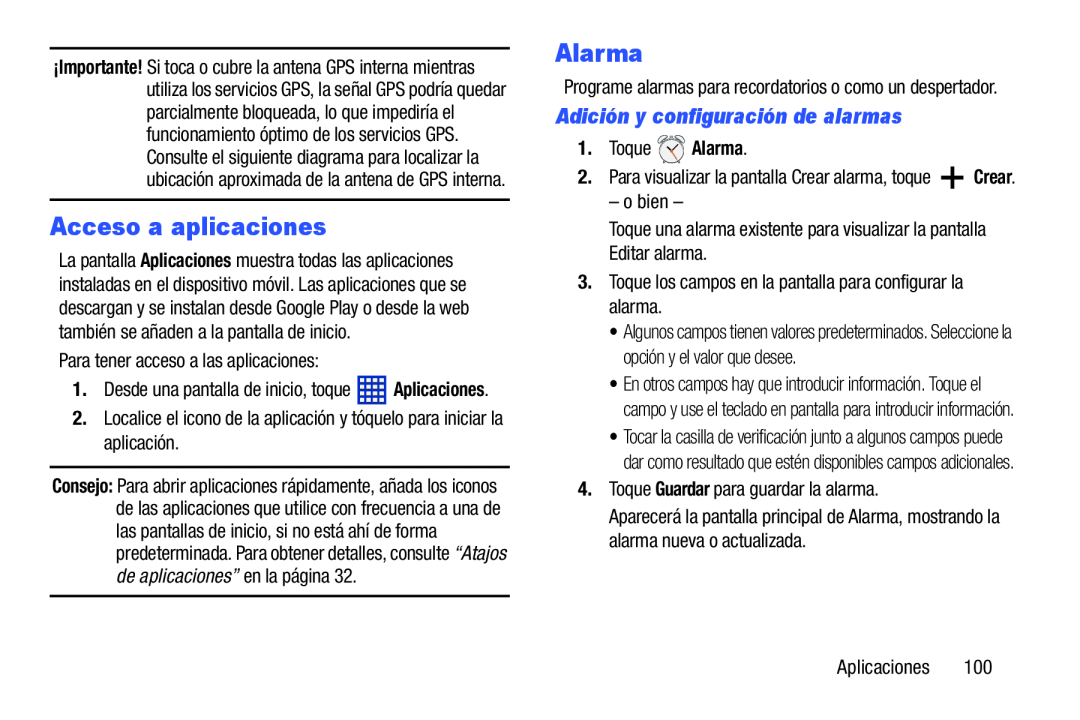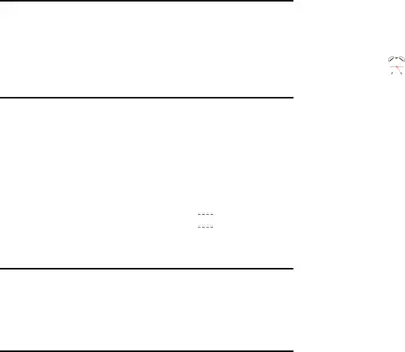
¡Importante! Si toca o cubre la antena GPS interna mientras utiliza los servicios GPS, la señal GPS podría quedar parcialmente bloqueada, lo que impediría el funcionamiento óptimo de los servicios GPS. Consulte el siguiente diagrama para localizar la ubicación aproximada de la antena de GPS interna.
Acceso a aplicaciones
La pantalla Aplicaciones muestra todas las aplicaciones instaladas en el dispositivo móvil. Las aplicaciones que se descargan y se instalan desde Google Play o desde la web también se añaden a la pantalla de inicio.
Para tener acceso a las aplicaciones:1.Desde una pantalla de inicio, toque ![]() Aplicaciones.
Aplicaciones.
Consejo: Para abrir aplicaciones rápidamente, añada los iconos de las aplicaciones que utilice con frecuencia a una de las pantallas de inicio, si no está ahí de forma predeterminada. Para obtener detalles, consulte “Atajos de aplicaciones” en la página 32.
Alarma
Programe alarmas para recordatorios o como un despertador.
Adición y configuración de alarmas
1.Toque2.Para visualizar la pantalla Crear alarma, toque ![]() Crear.
Crear.
•Algunos campos tienen valores predeterminados. Seleccione la opción y el valor que desee.
•En otros campos hay que introducir información. Toque el campo y use el teclado en pantalla para introducir información.
•Tocar la casilla de verificación junto a algunos campos puede dar como resultado que estén disponibles campos adicionales.
4.Toque Guardar para guardar la alarma.Aparecerá la pantalla principal de Alarma, mostrando la alarma nueva o actualizada.